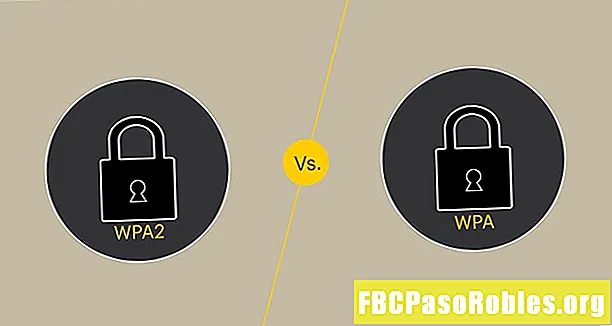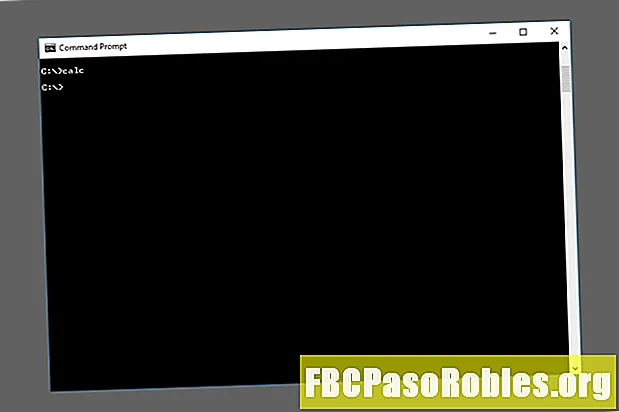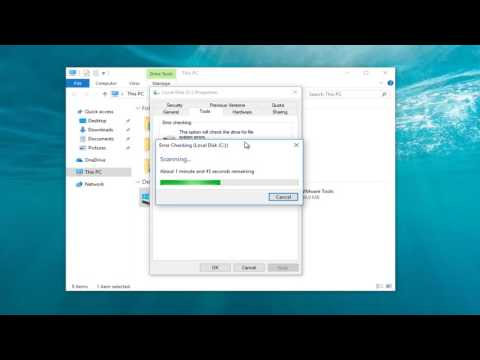
Inhoud
- Het kan elke Windows-gebruiker overkomen
- Hoe de 0x80070570-foutcode wordt weergegeven
- Oorzaak van foutcode 0x80070570
- Hoe 0x80070570-fout te herstellen
Het kan elke Windows-gebruiker overkomen
De 0x80070570-foutcode is een veelvoorkomende foutmelding op computers, laptops en tablets met het Windows 10-besturingssysteem. Het is echter ook bekend om te verschijnen op computers met Windows 8.1, Windows 8, Windows 7 en ouder. Hier is een overzicht van wat de fout is en hoe u ermee om moet gaan.
Hoe de 0x80070570-foutcode wordt weergegeven
Dit bericht verschijnt meestal wanneer er een fout optreedt tijdens de eerste installatie van een Windows-besturingssysteem of tijdens de update van een besturingssysteem dat al is geïnstalleerd. Het is ook bekend dat het foutbericht 0x80070570 verschijnt tijdens het verplaatsen van bestanden van het ene station naar het andere.
Afhankelijk van de specifieke oorzaak van de foutmelding, zal de tekst van het bericht verschillen, omdat het probleem meestal in detail wordt uitgelegd.
Een bericht kan bijvoorbeeld zeggen:
- Windows kan de vereiste bestanden niet installeren. Het bestand is mogelijk beschadigd of ontbreekt. Zorg ervoor dat alle bestanden die nodig zijn voor de installatie beschikbaar zijn en start de installatie opnieuw. Foutcode: 0x80070570
Ongeacht wat de inhoud van de waarschuwing zegt, het eindigt altijd met:
- Foutcode: 0x80070570

Oorzaak van foutcode 0x80070570
Een uiterlijk van de 0x80070570-foutcode wordt meestal veroorzaakt door een ontbrekend of beschadigd bestand. Een beschadigd of defect station kan er ook voor zorgen dat het bericht 0x80070570 verschijnt, omdat dit kan voorkomen dat uw Windows-computer de vereiste bestanden correct leest.
Wanneer het foutbericht verschijnt tijdens een installatie of upgrade van een Windows-besturingssysteem, is de oorzaak meestal een beschadigd installatiebestand dat mogelijk is veroorzaakt door problemen aan de serverkant van de download of een onstabiele of zwakke internetverbinding aan uw kant.
Hoe 0x80070570-fout te herstellen
Omdat de oorzaak van een 0x80070570-fout moeilijk te achterhalen is, is het de moeite waard om al deze mogelijke oplossingen te doorlopen totdat het probleem is opgelost.
-
Start je computer opnieuw op. Het herstarten van een computer lost vaak willekeurige technische problemen op en zou het eerste moeten zijn dat u probeert.
Voordat u uw computer opnieuw opstart, slaat u al uw geopende bestanden op en sluit u alle geopende apps of programma's. Op deze manier verlies je geen voortgang of inhoud.
-
Voer een Windows-update uit. Naast het geven van toegang tot de nieuwste Windows-functies en beveiligingsverbeteringen, voert het Windows-updateproces ook een systeembrede scan uit en worden eventuele fouten of bugs die worden gevonden, opgelost.
-
Download de Windows-update opnieuw. Als de 0x80070570-fout is opgetreden tijdens het updateproces van Windows, start u uw computer opnieuw op en forceert u handmatig een Windows-update. Selecteer hiervoor Start menu > Instellingen > Update en beveiliging > Controleer op updates.
Gebruik bij het opnieuw uitvoeren van de Windows-update geen apps of programma's die toegang tot internet vereisen, zodat de verbinding zo sterk mogelijk is. Als je een gemeten verbinding hebt, overweeg dan om over te schakelen naar een snellere wifi- of bekabelde verbinding voor een stabiele downloadervaring.
-
Probeer de app opnieuw te installeren. Vergelijkbaar met het bovenstaande advies, zal het soms proberen om een update of installatie van een Windows 10-app opnieuw te proberen, dus het is de moeite waard om het ten minste een tweede of derde keer te proberen voordat je op zoek gaat naar een alternatieve oplossing.
-
Controleer de schijf op schade. Als u software installeert vanaf een cd, dvd of Blu-ray-schijf, controleer dan de schijf op schade of vuil. Een bekraste of groezelige schijf kan het moeilijk maken voor een schijf om de inhoud te lezen en kan de 0x80070570-waarschuwing activeren.
Maak bij het reinigen van een vuile schijf geen cirkelvormige bewegingen met de doek. Als de schijf bekrast is, zijn er verschillende manieren om hem te repareren, van het gebruik van tandpasta of een bananenschil tot het bedekken met pindakaas en was. Mogelijk hebt u ook een professionele cd-reparatieset nodig.
-
Download het bestand opnieuw. Als u de fout 0x80070570 krijgt na het openen van een gedownload bestand, is het mogelijk beschadigd of onvolledig. Download het opnieuw en zorg ervoor dat de download correct is voltooid.
Een gemakkelijke manier om te controleren of een bestand volledig is gedownload, is door de bestandsgrootte te controleren. Veel websites vermelden de totale grootte van de bestanden die ze kunnen downloaden. Om hiernaar te verwijzen met het gedownloade bestand, klikt u met de rechtermuisknop op het pictogram op uw computer en selecteert u vervolgens Eigendommen.
-
Controleer officiële kanalen. Soms geven apps en ontwikkelaars van videogames installatiebestanden vrij die beschadigd zijn of niet correct zijn geüpload. Meestal plaatsen de geassocieerde personen of bedrijven over deze gebeurtenissen op hun officiële Twitter- en Facebook-accounts. Wacht in dat geval tot een vast installatiebestand is gepubliceerd.
-
Controleer uw harde schijf op fouten. Soms kan een beschadigde schijf achter een 0x80070570-foutmelding zitten.
Gebruik deze methode om lokale schijven en externe schijven of opslagapparaten te scannen die op uw computer zijn aangesloten via een USB-poort.
-
Vraag om een nieuw exemplaar. Als het bestand door iemand anders naar u is verzonden in een e-mail en u kunt het niet openen vanwege het foutbericht 0x80070570, vraag dan de afzender om het bestand opnieuw te uploaden naar een nieuwe e-mail en het opnieuw naar u te sturen.
Vraag de afzender daarbij niet dezelfde e-mail opnieuw te verzenden, maar de bijlage handmatig opnieuw te uploaden. Het bestand was waarschijnlijk beschadigd de eerste keer dat het werd geüpload.
-
Sluit de app af. Als u problemen ondervindt bij het openen van een bestand dat u hebt gedownload van een app zoals WhatsApp, Telegram, Line of Facebook Messenger, sluit u de app, start u uw computer opnieuw op, opent u de app en downloadt u het bestand opnieuw.